Роутер дает маленькую скорость что делать. Почему роутер режет скорость
После приобретения и установки роутера, пользователь с удивлением обнаруживает, что скорость соединения с интернет – становится ниже. То есть, грубо говоря, роутер режет скорость, причем происходит это - не только в беспроводной сети (Wi-Fi), а даже в проводной локальной сети. Допустим, при соединении с провайдером напрямую, скорость равнялась 50 Мбит/с. Через роутер, то же соединение уже доступно на 40 Мегабитах. Но самое интересное, что ограничение скорости на роутере не наблюдается, когда он работает с другим провайдером (с меньшей скоростью, или просто - с другим протоколом). Почему так происходит, и всегда ли можно эту проблему решить – пробуем разобраться далее.

Во-первых, надо ответить на один вопрос: а действительно ли роутер снижает скорость, или проблема вызвана другими причинами? Идем на сайт 2ip.ru/speed/. Нажимаем кнопку «Тестировать».

Примечание: проверить скорость роутера, позволяют и другие сервисы, например internet.yandex.ru, или speedtest.net (здесь, необходимо выбирать свой город).
Если, при наличии роутера (соединенного с ПК через патч-корд), соединение – есть, а скорость – действительно, отличается (более, чем на 10-20%, при многократном тестировании), делаем вывод, что «виноват» в низкой скорости – роутер.
Насколько падает скорость через роутер, вы можете оценить по качеству работы IP-TV (если оно есть у вас). При пониженной скорости соединения, картинка может «подергиваться», замирать, изображение на 1-2 секунды – вообще пропадает. В чем же причина такого явления?
А их (то есть, причин), может быть несколько.
Понижение скорости на беспроводных соединениях Wi-Fi

Мы должны рассмотреть именно этот тип соединений, то есть, «беспроводной». Скорость самой сети Wi-Fi, то есть беспроводного канала (между ПК и точкой доступа роутера) – может быть недостаточна, даже при использовании «последнего» протокола 802.11 n. Если в теории, скорость WiFi роутера ограничена 300 Мегабитами, то на практике – редко бывает больше 75 Мбит/с. При подключении большого числа устройств по Wi-Fi, они – также, могут «мешать» друг другу.
Вывод: WiFi роутер режет скорость, больше или меньше – практически всегда. А вот, «насколько» - зависит от аппаратной начинки.
Скорость маршрутизации
Можно заметить, что скорость интернета через роутер меньше или больше, в зависимости от протокола провайдера. Большинство роутеров, к примеру, спокойно справляются с DHCP или Static IP, более низкую скорость - мы наблюдаем, если провайдер использует VPN-протокол (а самое «сложное» - PPTP). Причина этой «зависимости» - в недостаточной скорости маршрутизации WAN-LAN. Основными факторами, здесь являются: скорость работы «железа», и, также - оптимизация вашей прошивки. Иногда, через роутер меньше скорость как раз с прошивкой «по умолчанию» (но если ее «обновить» – все становится на свое место). То есть, делаем вывод, что «скорость» - зависит и от прошивки.

Но чаще всего, при передаче пакетов WAN-LAN, низкая скорость через роутер – обусловлена недостаточно быстрым центральным процессором (с 240 МГц, например – про VPN-протокол, можно забыть). Чудес – не бывает. И все же, здесь нужно отметить, что некоторые бренды роутеров - имеют прошивку, с которой все идеально работает на слабом, с формальной точки зрения, железе.
Примечание: говоря о скорости коммутации WAN-LAN, мы не сказали, что это понятие включает в себя и коммутацию WAN-Wi-Fi. А значение скорости WAN-LAN-коммутации, измеряется – так же, в Мегабитах/с.
Скорость интернета через роутер, в любом случае, не может быть больше, чем скорость WAN-LAN-коммутации (которая, тестируется на заданном протоколе и в конкретной модели роутера).
Результат тестов для большинства распространенных моделей – размещен на сайте www.smallnetbuilder.com (вкладка сайта LAN-WAN –> Router Charts).

Число одновременно открытых соединений
Даже если к роутеру подключен только один ПК или ноутбук, низкая скорость интернета через роутер может быть обусловлена слишком большим числом соединений. Дело в том, что любая программа, любой процесс (даже «скрытый»), может создать соединение. И не одно, а – несколько.
Решить проблему – легко. Допустим, в u-Torrent - заходим в «настройки»:

В параметрах «Скорость», видим число одновременно создаваемых соединений. Этот параметр можно менять.
Вопрос: а почему без роутера – все работало правильно?
Ответ: дело в том, что на другой стороне, у провайдера – тоже свой роутер. Только – другой (может быть Циско, и что-то подобное), то есть, более быстрый. В таких маршрутизаторах – совершенно иные процессоры. Их пропускная способность, тоже, другая.
Максимальное число соединений сделали больше – и упала скорость интернета через роутер (тогда как, без роутера, эффект – незаметен). Для разных моделей роутеров, этот параметр (100 или 200) – будет своим. Чем быстрее процессор в устройстве (и, чем лучше прошивка) – тем больше соединений можно открыть без понижения скорости.
Если вы обнаружили, что снижение скорости Интернет-соединений – связано с вашим роутером, тогда, что в этом случае делать? Например, как увеличить скорость через роутер, если она – не достаточна, даже при небольшом числе соединений?
Такой вариант, как «замена роутера», мы не рассматриваем. Лучше вспомнить, что маленькая скорость через роутер – обусловлена не только низкой скоростью установленного в нем железа. Но и – другими факторами (например – прошивкой).
Пожалуй, обновление прошивки (до более «новой» версии) – один из хороших вариантов решения многих проблем. Каждая новая версия фирменного обеспечения, чаще – более «быстрая». На вопрос, как увеличить скорость роутера, мы отвечаем: обновите прошивку. Лучше, при этом – ознакомиться с отзывами, ведь «самая новая» - может быть «бета-версией», с отсутствием необходимой стабильности.
Совет номер два. Если нужно, и есть такая возможность – смените провайдера. С протоколом DHCP, или PPPoE (на статическом IP-адресе), неплохо работает даже самое «древнее» оборудование. Жалуются, что упала скорость через роутер, когда провайдер начал работать по VPN. Здесь нет ничего удивительного – и, от чего-либо (роутера, или услуг провайдера) – в этом случае, придется отказываться.
Отдельно, надо сказать про Wi-Fi. Допустим, на небольшом расстоянии от точки доступа, скорость одна, а при удалении – снижается. Это вполне ожидаемо:
С ростом расстояния, интенсивность волны – понижается, притом, пропорционально квадрату расстояния. Прибавьте к этому еще отражения от «проводящих» поверхностей, и дифракцию на металлической решетке в стенах – вот ответ на вопрос, почему через роутер скорость меньше в случае беспроводного соединения.
Иногда, имеет смысл переключить точку доступа на более медленный протокол (к примеру, на 802.11 g). Что - дополнительно разгружает процессор, в случае большого количества соединений. Менять что-либо в настройках мобильных устройств, при этом – не нужно (как ограничить скорость на роутере – смотрите в инструкции по настройке, чаще всего, это основной блок Wi-Fi – параметров):

Ну а режим шифрования (WPA, WPA2) – снижает скорость «сам по себе».
Почему роутер режет скорость? Потому, что он – недостаточно быстрый, но – относительно тех условий, в которых должен работать.
Методы по «улучшению», делятся на два класса. Либо, мы меняем «условия» (количество открытых соединений, или – что более важно – протокол связи с провайдером). Это – один класс. Либо – меняем прошивку.
Простая настройка скорости роутера – изменение некоторых, влияющих на скорость работы, параметров. Например, если соединение – DHCP, то рекомендуется задавать в явной форме адреса DNS:
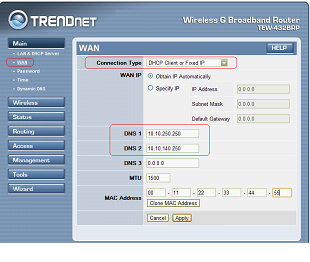
Именно этот совет, приводят на форумах чаще всего. Как повысить скорость роутера, меняя параметры менее «значимые», нужно рассматривать для каждой модели отдельно.
Недавно один мой хороший знакомый решил поменять свой WiFi роутер на новый. Старый его не устраивал, вернее не устраивала скорость работы беспроводной сети. Был приобретён дорогой маршрутизатор ASUS. Но каково же было удивление владельца, когда оказалось, что и новый роутер режет скорость WiFi. Первая реакция — устройство неисправно! Магазин пошёл на встречу и без разговоров заменил аппарат. Но и на следующем экземпляре картина полностью повторилась. После этого уже человек пришел ко мне.
На его примере я покажу Вам почему реальная скорость сети WiFi ниже заявленной и каким образом можно добиться максимального быстродействия от своего Вай-Фая.
Прежде чем переходить к активным манипуляциям с параметрами устройства, следует разобраться что такое теоретическая и реальная скорость передачи данных по беспроводной сети. Это поможет Вам реально взглянуть на вещи и не гонятся за «белым единорогом» в поисках ураганных скоростей.
Покупая современную точку доступа или маршрутизатор, пользователь читает что на коробке написано Wireless N150 или N300, что означает соответственно теоретически достижимую скорость соединения в 150 или 300 Мегабит/сек. Она же будет отображаться и в сведениях о соединении при подключении компьютера.

Но, к сожалению, таких показателей вы не достигните. В лучшем случае удастся добиться хотя-бы половину. Это надо просто понять и свыкнуться с этим. Значения в 150 и 300 Mbps в диапазоне 2,4 GHz достигнуты в идеальных лабораторных условиях. В реале же надо учитывать ещё кучу факторов среды, отрицательно влияющих на прохождения радиосигнала. Реально высокие скорости можно получить только используя оборудование другого частотного диапазона — 5 GHz, где теоретический предел достигает уже 7 ГБит/сек. Но это потребует уже замены как самого роутера, так и сетевых адаптеров на компьютерах и ноутбуках. А это уже немалые пока ещё финансовые затраты.
Приведённые ниже рекомендации позволят Вам максимально использовать потенциал своего роутера. Для примера я возьму самый распространённую на сегодня модель — D-Link DIR-300. Если у Вас иное устройство — просто делайте по аналогии.
Используемые стандарты WiFi
Для того, чтобы получить максимально возможную скорость, надо использовать соответствующий стандарт беспроводной связи. В обычном на сегодня диапазоне 2,4 GHz — это стандарт 802.11N .

Заходим в Основные настройки WiFi, находим пункт «Беспроводной режим» и выставляем в нём этот режим принудительно.
Внимание! Тут надо учитывать, что при этом старый и значительно более медленный 802.11G использоваться не будет, а значит те устройства, которые его использовали теперь не будут видеть сеть!
Радио-канала и его ширина
Второй важный параметры, оказывающий значительное влияние на достижение максимального быстродействия — радиоканал.
Во-первых , если у Вас по соседству много точек доступа (6 и более), то они могут использовать одновременно либо один и тот же, либо пересекающиеся каналы. А это значит, что они будут оказывать друг на друга помехи. Вы будете думать, что это роутер режет скорость WiFi, а на самом деле виновником будут помехи от «соседей». Они, кстати, тоже будут мучаться с такой же проблемой. Чтобы этого избежать, надо в настройках найти пункт «Канал» и выбрать там наименее загруженный. На последних прошивках для маршрутизаторов D-Link это очень удобно реализовано:

Наиболее забитые каналы отмечены красным, свободные — зеленым. Всё просто и понятно. У других моделей такого встроенного анализатора может и не быть. Тогда надо будет ставить на компьютер программу inSSIDer и сканировать ею диапазон.
Во-вторых , максимальные скоростные показатели беспроводной сети напрямую зависят от используемой ширины канала:

По умолчанию она выставлена на 20MHz. Этого сейчас уже не достаточно и значение надо изменить на 40MHz.
Включаем технологию WiFi Multimedia
Очень часто на беспроводных устройствах не удаётся развить скорость выше 54 Mb/s до тех пор, пока на роутере не будет включен режим WMM. Дело тут в том, что функция WiFi Multimedia — это специальный автоматизированный механизм обеспечения Качества обслуживания QoS Качества обслуживания.

В меню роутера D-Link DIR-300 D1 эта функция выведена в отдельный раздел. На других моделях эта галочка обычно находится в дополнительных параметрах.
P.S.: В заключении статьи, хочу напомнить о необходимости обязательного обновления драйверов беспроводного адаптера, а так же прошивки маршрутизатора или точки доступа. На моей памяти были пара случаев, когда выяснилось, что роутер режет скорость Вай-Фай из-за того, что использовалась старая микропрограмма. Перепрошивка на самую последнюю версию в этом же случае сразу же решит проблему.
Сейчас мало кто не знает что такое WiFi, тем более что многие провайдеры (поставщики услуг интернета) устанавливают WiFi роутеры бесплатно. Бесплатные они потому, что закупаются оптом за копейки в далекой стране где вместо букв иероглифы. Те, у кого скорость по тарифу более 40 Мбит/c стали замечать что реальная скорость интернета на ноутбуке меньше и не превышает эти самые 40 Мбит/c, а через стену от роутера держится в диапазоне 20-25 Мбит/c. Если кто-то подумал что это надувательство провайдера - он не первый, но перед тем как звонить и ругаться матом давайте разберемся кто виноват и кого казнить.
Итак, почему роутер режет скорость Wi-Fi
Во-первых не роутер режет скорость WiFi а технология WiFi режет скорость интернета из-за недостаточной мощности сигнала или устаревшего стандарта. Вы получаете интернет от кабеля до ноутбука по следующей цепочке: кабель - роутер - WiFi адаптер роутера - WiFi адаптер ноутбука , и скорость интернета по WiFi будет равна скорости самого слабого звена . Теперь давайте разберемся с каждым из звеньев и проверим их на прочность.
Скорость интернета по кабелю
Тут все просто: вынимаем кабель из роутера (он вставлен в гнездо подписанное как WAN ) и вставляем в ноутбук. После этого заходим на сайт WWW.SPEEDTEST.NET, жмем BEGIN TEST и сверяем циферки. Download speed - скорость закачки, Upload speed - скорость выгрузки. Если интернет после подключения кабеля не заработал - нужна настройка или программка от провайдера, при подключении вашей квартиры она производится чтобы проверить интернет. Если у вас это вызывает проблемы - не заморачивайтесь и смотрите следующий пункт.
Скорость работы роутера
Роутер по своему составу похож на маленький компьютер, озадаченный раздачей интернета и IP адресов. У него есть процессор и память, которых может не хватить если:
- Для работы интернета используется ресурсоемкий протокол, самый худший вариант из этого - протокол L2TP (Билайн, он же Корбина), который сильно нагружает процессор роутера;
- К роутеру подключается много устройств, чем их больше тем мощнее роутер вам нужен; слабенького D-link DIR-300 в сочетании с L2TP хватает на 2-3 устройства, при увеличении их количества интернет перестает нормально работать.
- В сети активно используются торренты. Торрент пожирает весь трафик, а на дешевых моделях роутеров толкового распределения скорости нет - кто первый тот и король, остальные - в очередь.
Мощность WiFi адаптеров
Скорость интернета по WiFi падает до скорости самого слабого адаптера (приемника-передатчика Wi-Fi). Если у вас мощный роутер но старенький и/или дешевенький ноутбук - не ждите высокой скорости. То же самое будет если у вас крутой ноутбук но слабый и/или старенький WiFi роутер. Поэтому роутер нужно выбирать в соответствии с оборудованием если не хотите получить то что вам не подходит.
На большинстве недорогих ноутбуков стоят паршивенькие адаптеры Wi-Fi, физически не способные выдать более 40 мбит/с . Это обусловлено энергопотреблением, конструкцией и стоимостью.
Адаптер может быть внешним (USB) и встроенным. Он может как принимать, так и раздавать интернет, короче 2 адаптера в паре просто заменяют кабель. Один на роутере, другой - на вашем устройстве, в нашем случае на ноутбуке. Адаптер включает в себя антенну и микросхему (набор микросхем) отвечающих за усиление сигнала и передачу данных по WiFi. Прогресс не стоит на месте, и чем свежее набор микросхем - тем лучше работает WiFi на устройстве. USB адаптеры - отдельный случай потому что имеют компактный размер, компактную цену и такие же компактные возможности: работая на стандарте WiFi 802.11 N редко можно увидеть скорость более 12 Мбит/c. О скорости WiFi также немало говорит используемый стандарт WiFi, об этом читайте далее.
Стандарты WiFi и реальная максимальная скорость WiFi
Чем свежее вай-фай стандарт на роутере, тем больше скорость передачи данных по сети Wi-Fi и соответственно скорость интернета. На данный момент (сентябрь 2014 г.) в роутерах встречаются следующие стандарты семейства 802.11:
Это самый "древний" из используемых сейчас стандартов. Появился в 1999 г. с заявленной теоретической скоростью 11 Мбит/с., реальная скорость - около 3 Мбит/с. Радиус приема сигнала WiFi - 35 метров. Велика вероятность что в соседней комнате интернета просто не будет.
В 2003 г. Был разработан стандарт 802.11 g , и нам обещали скорость передачи данных 54 Мбит/c., но как и в первый раз обманули - реальная скорость передачи по стандарту 802.11 g около 15 Мбит/c., и это без учета препятствий. Радиус остался в пределах 35 метров. Сейчас стандарт 802.11 g это настоящее "Г" .
2009 год порадовал нас появлением стандарта 802.11 n , правда буржуйские ботаники снова перегнули палку и пообещали всем 600 Мбит/с., в то время как реальная скорость WiFi по стандарту 802.11 n колеблется от 40 до 70 Мбит/с. с дальностью сигнала около 50 метров. В топовых моделях реальная скорость вай-фая выше за счет увеличения количества антенн (от 2-х до 3-х) и приближается к 100 Мбит/с.
 Долгожданный и многообещающий черновой вариант 802.11n draft
был доработан и в 2011 году и получил название 802.11 ac
. Wi-Fi роутер с поддержкой стандарта 802.11 ac
способен показать реальную максимальную скорость в 300 Мбит/с. в моделях с тремя антеннами, что делает его настоящим АС
ом среди WiFi роутеров. Конечно разработчики заявили 1.3 Гбит/с (1300 Мбит/с.), которые как всегда недостижимы, но реальная скорость WiFi по стандарту 802.11 ac
все равно выше скорости, которую поставляет большинство провайдеров интернета (в среднем 100 Мбит/с.).
Долгожданный и многообещающий черновой вариант 802.11n draft
был доработан и в 2011 году и получил название 802.11 ac
. Wi-Fi роутер с поддержкой стандарта 802.11 ac
способен показать реальную максимальную скорость в 300 Мбит/с. в моделях с тремя антеннами, что делает его настоящим АС
ом среди WiFi роутеров. Конечно разработчики заявили 1.3 Гбит/с (1300 Мбит/с.), которые как всегда недостижимы, но реальная скорость WiFi по стандарту 802.11 ac
все равно выше скорости, которую поставляет большинство провайдеров интернета (в среднем 100 Мбит/с.).
Практика показывает что реальная максимальная скорость стандарта WiFi всегда в разы меньше заявленной. Учитывая то что многие устройства расположены за различными препятствиями в виде стен, дверей и мебели, можете делить заявленную теоретическую скорость на 4 и получите приблизительную реальную. Все перечисленные стандарты обратно совместимы, то есть если на вашем стареньком ноутбуке стоит приемник стандарта 802.11 b вы сможете без проблем подключиться к роутеру, работающему на стандарте 802.11 ac .
Отличие роутера от точки доступа
Точка доступа (Access Point) - это минимум, необходимый для получения доступа в интернет по WiFi. По сути это урезанный WiFi роутер (маршрутизатор) для опытных. Ее основное назначение - это повторение сигнала с Wi-Fi роутера в зоны где сигнала нет, но никак не замена роутера. Главным ее недостатком является невозможность подключения к WiFi более одного устройства. Также в случае покупки точки доступа вместо роутера, в зависимости от модели и производителя вас ждут неприятные сюрпризы, требующие знания особенностей построения локальных и беспроводных сетей. Роутер же большую часть настроек делает автоматически, вам необходимо только ввести настройки провайдера (поставщика) интернета, название и пароль Wi-Fi сети. Учитывая разницу в цене 100 - 150 р. мы рекомендуем вам брать только роутер, даже если у вас только один компьютер.









